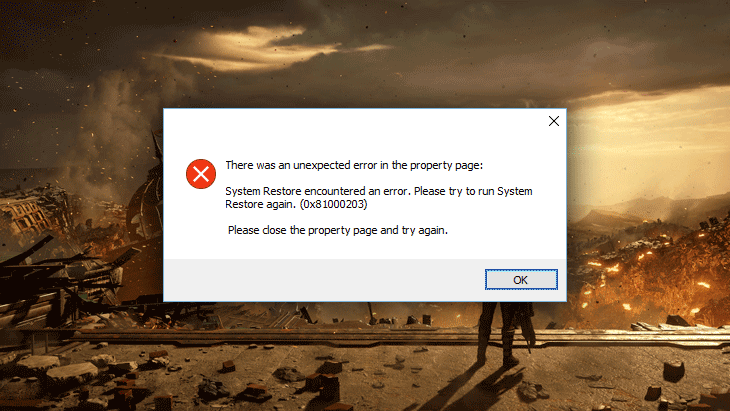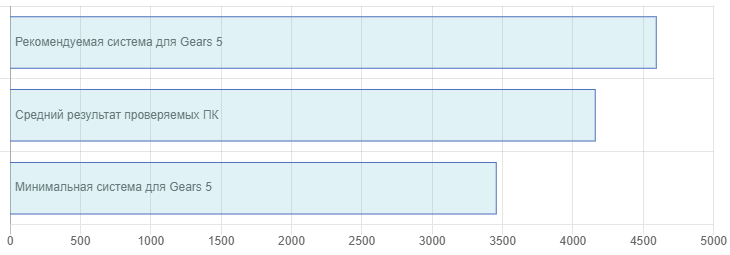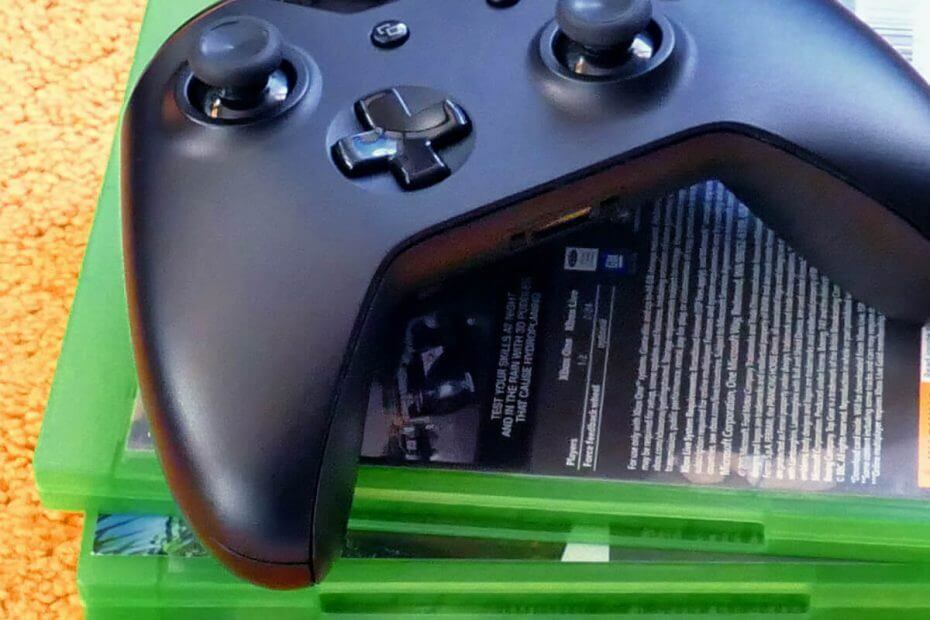Во время игры в Gears 5 на вашем компьютере с Windows вы можете столкнуться с десятками ошибок. Большинство из них отображаются в виде кодов ошибок.
Обычно геймеры часто не понимают, что на самом деле означает код ошибки, и многие полностью их игнорируют.
Пожалуйста, имейте в виду, что решения многих проблем скрыты в самих кодах ошибок. Вам просто нужно выяснить, что указывает каждый код ошибки.
К счастью, разработчики Gears 5 опубликовали список кодов ошибок, которые обычно появляются во время игры.
Исправить ошибку Gears 5 GW500 / GW504
Если вы получаете код ошибки GW500 или GW504, это означает, что ваше устройство не соответствует минимальным требованиям для игры в Gears 5.
Решение
Вы должны обновить свою видеокарту, чтобы играть в Gears 5 на вашем устройстве. Вы можете попробовать одну из следующих карт, чтобы добиться оптимальной производительности во время игры в Gears 5.
- AMD Radeon RX 570 или AMD Radeon RX 5700
- NVIDIA GeForce GTX 970 или NVIDIA GeForce GTX 1660 Ti
Исправить ошибку Gears 5 GW501
Вы можете получить код ошибки GW501 или GW502 при попытке играть в игру на ПК с Windows. Это известная проблема, которая возникает, когда у вашей видеокарты есть проблемы с совместимостью.
Решение
Свяжитесь с производителем вашей видеокарты, чтобы проверить наличие последних обновлений драйверов.
Таким образом вы можете обновить устаревшие драйверы всего за две минуты.
Исправить ошибку Gears 5 GW502 / GW503
Код ошибки GW502 означает, что ваша видеокарта перестала отвечать на вашем устройстве Windows. Код ошибки GW503 появляется, когда вашей системе не удается обнаружить вашу видеокарту.
Решение
Проблема вызвана нестабильным состоянием вашей видеокарты. Вы должны перезагрузить компьютер, чтобы решить его.
Если проблема не устранена, проверьте наличие последних обновлений драйверов, связавшись с производителем видеокарты. Если вы уже используете обновленную версию, уменьшите визуальные настройки.
Исправить ошибку Gears 5 GW510
Код ошибки GW510 означает, что ваша видеокарта не соответствует минимальным требованиям VRAM для игры. Ваша видеокарта должна иметь как минимум 2 ГБ видеопамяти.
Решение
Вы можете играть в игру с меньшим объемом видеопамяти, но это повлияет на производительность и качество игры. Оптимальная производительность может быть достигнута путем обновления вашей видеокарты
Все еще получаете Gears 5 выпусков? Может быть, вам нужна новая видеокарта. Вот некоторые из лучших вариантов.
Исправить ошибку Gears 5 GW511
Если вы получите код ошибки GW511, это означает, что ваша система Windows имеет менее 6 ГБ системной памяти.
Решение
Вам следует обновить вашу систему, используя не менее 6 ГБ системной памяти (RAM). Это минимальное требование для игры в Gears 5.
Вам необходимо тщательно следовать инструкциям, чтобы устранить эти ошибки на вашем компьютере. Некоторые из них будут решены в кратчайшие сроки.
ПОХОЖИЕ СООБЩЕНИЯ:
- Как исправить проблемы со звуком в Gears of War 5
- Gears 5 зависает на некоторых графических процессорах NVIDIA к отчаянию геймеров
Последняя запись в серии Gears of War поразила игровое сообщество июльским трейлером.
Этот трейлер демонстрировал новую механику, представленную в Gears 5, и действовал как приглашение для всех желающих присоединиться к бесплатному техническому тесту, который проходил в течение нескольких раундов.
Если вы являетесь активным подписчиком Game Pass, вы можете использовать библиотеку Game Pass для загрузки игры.
Игра также доступна через Microsoft Store, но некоторые пользователи сообщили, что столкнулись с трудностями при ее загрузке.
Насколько сообщили пользователи, проблема заключается в следующем:
Поэтому я пытаюсь загрузить клиент для бета / технического теста Gears 5, но каждый раз, когда я запускаю установку, я получаю эту ошибку 0x80073CF3 «Обновление не удалось»
Ошибка 0x80073CF3, также известная как « Ошибка обновления пакета», обычно вызывается неправильно настроенными параметрами системы или ошибочными записями в реестре Windows.
Эта ошибка чаще всего встречается при попытке выполнить обновления Windows или при загрузке приложений Магазина Windows. Вы можете об этом в этом руководстве.
Хотя это и не гарантированное решение, вы можете попробовать выполнить следующие шаги, чтобы потенциально решить ваши проблемы:
- Очистите ваши временные файлы, а также ваш интернет-кэш и выполните перезагрузку системы.
- Отключите или удалите брандмауэр и антивирусное программное обеспечение.
- Используйте средство устранения неполадок Центра обновления Windows от Microsoft, чтобы сбросить для обновлений Windows их настройки по умолчанию
- Сбросить папку распространения программного обеспечения.
- Сбросьте папку Catroot к настройкам по умолчанию.
- Загрузитесь в чистом состоянии загрузки и снова запустите Центр обновления Windows
В конечном итоге, если ничего не поможет, вы можете выполнить полную переустановку системы, которая, скорее всего, решит любую проблему.
Первый раунд технических испытаний Gears 5 начался 19 июля и завершился 22 июля, а следующий раунд, как ожидается, начнется 26 июля.
Надеемся, что если вы выполните эти шаги, у вас больше не возникнет подобных проблем, и вы сможете получить ранний доступ к Gears 5 до официальной даты выпуска в сентябре.
Чтобы узнать больше о Gears 5, перейдите по следующим ссылкам:
- Так можно исправить частые ошибки Gears 5 на ПК и Xbox
- Ошибка Gears of War 5 0x00000d1c мучает многих игроков
Аккаунт удален
10.09.2019
Комментарий недоступен
Ответить
Развернуть ветку
2 комментария
Gunbit
10.09.2019
Лэйлалала ,как вы там живете на 30фпс. Я с 2005 ниже 60 ничего не видел.
Ответить
Развернуть ветку
Кирилл Варнавский
10.09.2019
Игра же на Win 7 заявлена она вообще не должна по идее справшивать версию ОС, что эти мудаки там накодили если такое получается?
Ответить
Развернуть ветку
60 комментариев
MrGrey
12.10.2019
Это ту самую, у которой баг на баге, и принтеры не работают и пуск глючит ? нет уж, спасибо, не настолько я люблю Геарс
Хорошо что не купил )
Ответить
Развернуть ветку
Антон Добронравов
10.09.2019
В игре к большому сожалению по личному опыту куча багов (PC). То пропадает звук стрельбы и голосов на небольших уровнях, то появляются зависания, долгий отклик врагов на стрельбу, то проблемы с подключением.
С другом просто не можем играть, так как после 15 минут игры меня «удаляет из лобби» (Ruid error), а при попытке заново подключиться не дает войти в сессию. И это не исправили вот уже за 4 дня. Поддержка ответила дежурным сообщением, что всеми проблемами занимаются.
Сильно подпорченное впечатление от покупки Ultimate Edition. Единственное радует, что цена соответствует качеству релиза.
Ответить
Развернуть ветку
Аккаунт удален
10.09.2019
Комментарий недоступен
Ответить
Развернуть ветку
9 комментариев
Аккаунт удален
10.09.2019
Комментарий недоступен
Ответить
Развернуть ветку
wolfbil
10.09.2019
даже на phenom 4x 965/gtx960 2gb/8ram играть можно fullHD при средних настройках в 30/40 фпс
Ответить
Развернуть ветку
Роман Новиков
10.09.2019
Автор
Geforce 1060 6 гигов. По драйверам не скажу — на работе нахожусь. Винда не лицушная(все ещё думаю что это что то значит)
Ответить
Развернуть ветку
Atal Zul
10.09.2019
Выше я написал решение проблемы gw502 если у вас она. Винда то-же народная, 1070ti, дрова последние. Если важно.
Ответить
Развернуть ветку
3 комментария
Kiko Kitsune
10.09.2019
GW501: This means that the graphics card driver installed on your Windows device has known compatibility problems.
Solution: Visit the website for your graphics card manufacturer and update to the latest driver.
Your Video Card Has Stopped Responding
GW502: This means that the graphics card in your Windows device has stopped responding and was reset by the operating system.
Solutions:
Your graphics card may be in an unstable state. Try rebooting your Windows device.
Visit the website for your graphics card manufacturer and update to the latest driver. If you are on the latest driver, try reducing your visual settings.
Review the steps listed in Experiencing Graphical Issues
Ответить
Развернуть ветку
Валера Прав
10.09.2019
Купил Ультмативочку. 1080Ti, все летит в 2к. Драйвера последние на момент выхода игры.
Ты бы хоть писал версию дров и тд.
Ответить
Развернуть ветку
Бушуев Владимир
10.09.2019
Прошел ещё в пятницу без каких либо проблем.
У меня Win10 со всеми апдейтами, видеокарта 980Ti с последними дровами.
Игру в стиме купил.
Жаль что у тебя проблемы, игра очень хорошая.
Ответить
Развернуть ветку
wolfbil
10.09.2019
у меня 501 но играть можно, нажимаешь ок и всё. даже на средних мой пк тянет fulHD 30fps, чего я не ожидал
Ответить
Развернуть ветку
Антон Бибик
9.11.2019
gears-5 от механиков, от хатаба — без номера ошибок, без объяснений — ПРЕКРАЩЕНА РАБОТА ПРОГРАММЫ! И чё делать?…
Ответить
Развернуть ветку
Комментарий удален модератором
Развернуть ветку
Комментарий удален модератором
Развернуть ветку
Комментарий удален модератором
Развернуть ветку
Мир рушится. Рой захватил управление армией роботов Коалиции и нападает на города людей. Чувствуя приближающуюся опасность, Кейт Диаз пытается выяснить природу своей таинственной связи с Роем и вскоре узнаёт, что истинная угроза для Серы — она сама.
Gears 5 вышла на ПК 9 сентября 2019 года. Разработчик – The Coalition. Игровой движок – Unreal Engine 4. Если у вас возникли технические проблемы с игрой, то первым делом проверьте свой ПК на соответствие системным требованиям.
Если вам самостоятельно удалось найти решение какой-либо проблемы, пожалуйста помогите другим пользователям и напишите о своем варианте решения в комментариях.
Важно: Путь к игре не должен содержать русских букв и спец. символов. Все названия папок должны быть на латинице.
Чаще всего игроки сталкиваются со следующими ошибками:
- Висит в диспетчере
- «Синий экран смерти» (BSOD)
- Ошибка DirectX
- Ошибка при установке
- Ошибка Microsoft Visual C++ 2015
- Черный экран Gears 5
- Не на полный экран
- Оптимизация Gears 5 / Увеличить FPS
- Gears 5 перестала запускаться
- Gears 5 тормозит
- Ошибка «Недостаточно памяти»
- Низкий FPS
- Ошибка 0xc000007b
- Вылетает без ошибки
- Проблемы аудио / Нет звука
- После запуска ничего не происходит
- Ошибки DLL
- Не сохраняется
- Не работает управление
Gears 5 зависла в процессах
Запустите Gears 5 в режиме совместимости с другой ОС.
Иногда проблемой является надстройка драйвера Nvidia GeForce Experience. Отключите в ней все оптимизации для игры.
На видеокартах AMD проблемы может создавать приложение Gaming Evolved (Raptr). Попробуйте его временно отключить или удалить.
Если в диспетчере задач есть Nvidia Capture Service, попробуйте завершить процесс. Завершите другие процессы, связанные с захватом видео.
Обновите драйвер видеокарты.
Также см. советы «Не запускается».
Gears 5 — BSOD или «Синий экран»
BSOD, как правило, означает какую-то серьезную неполадку в вашей системе, которая не связана с игрой. Первым делом проверьте свой блок питания. При перегреве он будет отключаться. Также, если системе не хватает от него питания, то возможны различные ошибки, включая BSOD. Проведите тестирование других компонентов вашего ПК. В сети можно найти различные утилиты для проверки памяти, жесткого диска и видеокарты.
Ошибка DirectX в Gears 5
Ошибки вида: DirectX Runtime Error, DXGI_ERROR_DEVICE_HUNG, DXGI_ERROR_DEVICE_REMOVED, DXGI_ERROR_DEVICE_RESET.
Рекомендации по устранению ошибки
- Выполнить «чистую» установку только драйвера видеокарты. Не устанавливать аудио, GeForce Experience … То же самое в случае AMD.
- Отключить второй монитор (при наличии) и любые другие периферийные устройства.
- Отключить G-Sync.
- Использовать средство проверки системных файлов
- Для карт NVIDIA. Правый клик по рабочему столу -> Панель управления NVIDIA. Вверху, где Файл, Правка, Вид … нажмите «Справка» и включите «Режим отладки».
- Иногда причиной может являться перегрев видеокарты. Используйте утилиту FurMark для проверки работы видеокарты под нагрузкой. Попробуйте понизить частоты. Более подробную информацию смотрите в интернете по запросам: андервольтинг и понижение частоты видеокарты.
Ошибка при установке Gears 5
Зависла установка. Путь к игре не должен содержать русских букв, только латиница. Выполните проверку и очистку жесткого диска (в редких случаях может помочь замена кабеля SATA). Попробуйте изменить путь установки.
Ошибка Microsoft Visual C++ 2015
«The following component(s) are required to run this program: Microsoft Visual C++ 2015 Runtime»
Установите недостающую библиотеку с сайта Microsoft
Черный экран Gears 5
Черный экран а также белый экран, либо другие цвета, может говорить о разных ошибках, но чаще всего это связано с определенной ошибкой со стороны видеоподсистемы, и реже виновником проблемы может быть модуль оперативной памяти. Также откатите разгон процессора и/или видеокарты при условии, что он используется.
Рекомендации по устранению данной проблемы
Запуск Gears 5 в оконном режиме
Оконный режим в Steam
- Перейдите в библиотеку Steam
- Кликните правой кнопкой мыши по Gears 5, и перейдите в «Свойства»
- Откройте вкладку «Общие» и выберите «Установить параметры запуска»
- Добавить -windowed
Оконный режим через .exe
- Кликните правой кнопкой мыши по ярлыку игры на рабочем столе, и перейдите в «Свойства»
- В строке «Объект» после кавычек («) добавить » -windowed «
- «C:GamesGears 5BinWin64Gears 5.exe» –windowed
Закрыть программы для захвата видео
Причиной черного экрана могут быть приложения для видеозахвата: Bandicam, Camtasia Studio, Dxtory и прочие
Кроме того ошибки могут вызывать приложения, связанные с графическими эффектами. Например: SweetFX, Nvidia Freestyle и т.д. Различные моды аналогично могут приводить к ошибке. Используйте простое правило: чем меньше программ работает одновременно с игрой, тем лучше. Закройте все ненужное.
Тестирование оперативной памяти
Виновником проблемы в некоторых случаях становится оперативная память PC.
- Проведите диагностику с помощью специального приложения для проверки оперативной памяти. Например: RamSmash. Про способ проверки памяти встроенной утилитой в Windows 10, 8, 7 читайте здесь.
- Попробуйте установить планки памяти на другие слоты.
- Если у вас несколько планок, то попробуйте оставить только одну.
- Более подробные сведения по этой теме можно найти в интернете.
Gears 5 не на весь экран
Нажмите ALT+ENTER. Проверьте настройки игры (оконный режим, разрешение и т.д.). В некоторых случаях помогает изменение частоты обновления (в панели управления Nvidia) с 60 Гц на 59 Гц (нажать «Применить»), и снова вернуть на 60 Гц. Еще один способ: также в панели управления Nvidia перейти в раздел «Регулировка размера и положения рабочего стола». В правом верхнем углу нажать «Восстановить».
Оптимизация Gears 5 на компьютере
Это достаточно большой вопрос. Можно сделать множество действий для увеличения FPS.
Советы по оптимизации Gears 5
Обновите драйвер видеокарты
Nvidia / AMD
Используйте пониженные настройки графики
Это первое, что следует сделать. Попробуйте понизить графические настройки в игре и поставить минимально возможное разрешение. Большое влияние на фреймрейт могут оказывать настройки теней, сглаживания, детализация, дальность прорисовки и качество текстур.
Используйте разгон компонентов
Процессор и видеокарту в вашем ПК можно разогнать. Разгон приводит к дополнительному нагреву, поэтому может потребоваться усиленное охлаждение системы (обязательно используйте программы для мониторинга температуры компонентов). Как правило, все современные материнские платы обладают специализированным набором утилит от производителя, с помощью которых можно безопасно разгонять видеокарту, процессор или оперативную память. Не забывайте про тестирование. Если температура видеокарты превышает 90°C, то следует понизить измененные параметры, после чего провести повторный тест. Имейте ввиду, что производительность интегрированных видеокарт слишком мала, а их температуры зачастую выше, чем у дискретных собратьев, поэтому разгонять их не стоит. Более подробные сведения по этой теме можно найти в интернете
Используйте специальную утилиту от производителя видеокарты
NVIDIA GeForce Experience / AMD Gaming Evolved / Intel HD Graphics Control Panel — специальные программы с различными инструментами, в которых можно найти оптимизацию игр.
Читайте подробнее по ссылке
Проведите очистку компьютера
Запустите специальную утилиту для очистки и оптимизации вашего ПК. Glary Utilities 5 — популярная утилита с полным спектром инструментов, направленных на очистку системы от ненужных файлов.
Очистка и дефрагментация диска
Перейдите в свойства жесткого диска. На вкладке «Сервис» -> кликните кнопку «Дефрагментировать (или оптимизировать)». Кроме того, в свойствах вы можете проверить и очистить диск, встроенными в Windows функциями.
Панель управления NVIDIA / AMD
Откройте панель управления NVIDIA (или AMD) выберите вкладку «Управление параметрами 3D» (NVIDIA), или Игры -> Настройки 3D-приложений (AMD). Вы можете задать здесь как глобальные настройки обработки графики, так и отдельно для Gears 5. Или в разделе «Регулировка настроек изображения с просмотром» (для NVIDIA), затем «Пользовательские настройки -> Производительность», перетянув ползунок до конца влево.
Удалить из автозагрузки лишние программы
Нажмите кнопку «Пуск» (или клавишу с логотипом Windows слева от пробела). Введите в поисковую строку msconfig, после чего нажмите Enter. Откроется окно конфигурации системы на вкладке «Автозагрузка» (в Win 10 нажать CTRL+ALT+DELETE и перейти на ту же вкладку). Здесь перечислен список программ, которые автоматически загружаются вместе с Windows. Отключите все ненужные программы (не убирайте из автозагрузки неизвестные вам приложения, в противном случае вы рискуете нарушить работу системы). Перезагрузите компьютер. Временно отключите приложения (антивирус, Skype и т.д.). Запустите Gears 5.
Оптимизация ОС
Выключите эффекты Aero в Windows, деактивируйте неиспользуемые службы, встроенные отладчики и другое.
Флешка в качестве оперативной памяти
Нажмите правой кнопкой мыши на диске USB и выберите «Свойства». Откройте вкладку «Ready Boost», отметить галочкой «Использовать это устройство» (“Use this device”).
Gears 5 перестала запускаться
Какие изменения вы производили на компьютере? Возможно причиной проблемы стала установка новой программы. Откройте список установленных программ (Пуск -> Установка и удаление программ), отсортируйте по дате. Удалите недавно установленные. Переустановите Gears 5.
Также проверьте диспетчер задач. Если запущены копии процессов Gears 5, завершите их все.
Gears 5 виснет
Частые подвисания могут являться причиной нестабильной работы системы. Отмените разгон элементов ПК, если используется. Проведите тестирование процессора, жесткого диска, оперативной памяти и видеокарты. Специальные приложения в большом количестве представлены в интернете. Более подробно смотрите советы по оптимизации Gears 5.
Ошибка «Недостаточно памяти»
Возможные причины: игре не хватает оперативной памяти; на жестком диске не хватает места для файла подкачки; вы сами настраивали размер файла подкачки (или отключили его, или использовали софт); некая программа вызывает утечку памяти (откройте диспетчер задач CTRL+ALT+DELETE и отсортируйте приложения по потреблению памяти).
Как поднять FPS в Gears 5
Безусловно, проще всего увеличить FPS путем апгрейда компонентов ПК, но сначала стоит попробовать бесплатные методы. Установите самый свежий драйвер видеоадаптера (Nvidia, AMD или Intel). Перезагрузите ПК. Понизьте разрешение, а также выберите низкое качество эффектов в опциях графики. Не используйте всяческие «бустеры» и ускорители, потому что их работа сама по себе отбирает ресурсы, да и к тому же их реальная полезность в основном практически незаметна. Вместе с тем вы рискуете заразить вирусом свой компьютер. Переустановите Windows. Данный метод стоит рассматривать как последнее средство, если прочие варианты не работают. Причина кроется в том, что по прошествии времени ваша «операционка» разрастается устаревшими файлами и процессами так сильно, что серьезно тормозится выполнение приложений. Более подробно смотрите рекомендации по оптимизации Gears 5.
Gears 5 и ошибка 0xc000007b
This application was unable to start correctly (0xc000007b). Самая частая причина появления ошибки при запуске приложения 0xc000007b — проблемы с драйверами NVidia.
Возможные решения
- Переустановите драйвера видеокарты
- Попробуйте запустить игру от имени администратора
- Установите/обновите DirectX, Visual C++, .Net Framework. Все файлы загружайте только с официального сайта Microsoft.
- Откройте командную строку «Выполнить» через меню «Пуск» и пропишите sfc /scannow. С помощью этой команды ваш ПК просканирует системные файлы и исправит некоторые ошибки.
- Удалите лишний софт, который может конфликтовать с видеодрайвером. В основном это различные «улучшатели» графики. Чем меньше у вас работает дополнительных приложений, тем лучше.
Метод с помощью программы Dependency Walker 64bit
- Скачайте и распакуйте Dependency Walker 64bit.
- Запустите программу, перейдите в View > Full paths. Теперь выберите файл .exe Gears 5. После того как вы выбрали .exe игры может всплывать окно в котором вы увидите ошибки, просто закройте его. В разделе module, прокрутите блок вниз до конца ошибки и вы увидите несколько значений в столбцах.
- Теперь в колонке CPU все DLL файлы должны быть x64-битные для вашей игры. Если есть x86 DLL-файл будет в красном столбце CPU. Этот файл и вызывает ошибку 0xc000007b.
- Теперь перейдите на сайт dll-files.com и скачайте там 64-битную версию этого DLL файла и поместить его в корневую папку с игрой и в C:Windowssystem32. Игра теперь должна запустится без проблем.
Gears 5 вылетает без ошибки
Попробуйте временно отключить антивирус (особенно в случае с Avast!). Также смотрите советы в разделе ошибок при запуске.
Ошибки аудио / Пропадает звук в Gears 5
Рекомендации при появлении проблем звука
Первым делом выполните перезагрузку ПК, а затем проверьте работает ли звук в самой Windows: кликните левой кнопкой мыши иконку громкоговорителя в нижнем правом углу и нажимайте по ползунку динамика.
Если звуков не слышно, то кликните правой кнопкой мыши (ПКМ) по иконке динамика и выберите «Устройства воспроизведения». На вкладке вопроизведение посмотрите, какой источник звука установлен по-умолчанию. По нему ПКМ и нажать «Проверка». Если звука нет, то ПКМ по значку и выбрать «Обнаружить неполадки со звуком».
Есть звук в Windows, но нет в игре:
Проверить установки громкости в настройках Gears 5. Обновить DirectX, а также аудиодрайвер.
Есть звук, но нет голосов:
Возникли проблемы с файлами озвучки при установке. Проверьте целостность файлов игры в Steam.
Рекомендации по решению проблем звуковой карты Creative
Перезапустите аудио-панель Creative. Проверьте в ней настройки звуковой карты.
Советы по устранению проблем со звуком Realtek
Перезапустите аудио-панель Realtek. Проверьте в ней настройки звуковой карты. В Realtek HD Audio Manager переключите тип аудио с Quadraponic (квадрафонический) на Stereo (стерео).
После запуска Gears 5 ничего не происходит
Общие рекомендации
Попробуйте удалить Visual C++. Затем установите Visual C++ из папки с игрой:
- Перейдите в библиотеку Steam
- Выберите Gears 5 из списка
- Щелкните правой кнопкой мыши по игре и выберите «Свойства»
- Выберите «Локальные файлы»
- Выберите Обзор локальных файлов …
- Перейдите в папку _CommonRedistvcredist
Если Gears 5 не запускается и при этом не появляется никаких ошибок. Если вы запускаете игру впервые, то попробуйте просто подождать.
Рекомендации от разработчиков:
Установите последние драйверы графической карты
Также убедитесь, что вы используете актуальные версии Nvidia PhysX (для видеокарт Nvidia) и DirectX.
Directx Webinstall: http://www.microsoft.com/download/en/confirmation.aspx?id=35
Проверьте, чтобы в настройках панели управления Nvidia опция была установлена на «Application Controlled» (Управление из приложения).
Еще один способ – запуск игры от имени администратора:
- Перейдите в библиотеку Steam
- Выберите Gears 5 из списка
- Щелкните правой кнопкой мыши по игре и выберите «Свойства»
- Выберите «Локальные файлы»
- Выберите Обзор локальных файлов …
- В папке с игрой выберите .exe файл игры
- Кликните файл правой кнопкой мыши
- В раскрывающемся меню выберите «Свойства»
- В окне «Свойства» выберите вкладку «Совместимость»
- В разделе «Параметры» установите флажок «Выполнять эту программу от имени администратора»
- Нажмите «Применить»
- Запустите игру
Попробуйте понизить разрешение экрана перед запуском игры.
Также убедитесь, чтобы ваша операционная система Windows и стороннее программное обеспечение было обновлено до последних версий.
Загрузите Visual C ++ 2017 Redistributable:
Для Windows 64-bit:
- Visual C++ Redistributable for Visual Studio 2017 (64-bit)
Для Windows 32-bit:
- Visual C++ Redistributable for Visual Studio 2017 (32-bit)
Установите обе версии.
Кроме того, обновите программное обеспечение .NET:
Microsoft .NET Framework 4.7.1
DirectX End-User Runtime Web Installer – скорее всего, вы уже установили это
Смотрите дополнительные советы ниже:
Для пользователей Windows:
- Проверьте версию операционной системы, убедитесь в том, что стоят все необходимые обновления
- Выполните проверку целостности кэша Gears 5 в Steam
- Перезагрузите компьютер
- Переустановите игру
- Попробуйте временно отключить программы, потенциально конфликтующие с игрой (антивирусы, файрволы и тд)
- Удостоверьтесь, что ПК подходит под все минимальные системные требования игры
- Удостоверьтесь, что на системном диске есть свободное место в размере 5-6 Гб
- Проверьте PC антивирусом
- В крайнем случае переустановите операционную систему
Для пользователей Mac OS:
- Обновите версию Mac OS
- Проверьте целостность кэша файлов (для Steam)
- Попробуйте временно отключить программы, потенциально конфликтующие с игрой (антивирусы, файрволы и тд)
- Удостоверьтесь, что компьютер соответствует минимальным системным требованиям Gears 5
Ошибка DLL в Gears 5
Ошибки вида: dll is missing, d3d11.dll, msvcp110.dll не найден и другие.
ВАЖНО: не рекомендуется скачивать DLL-файлы со сторонних сайтов в попытке заменить ваши отсутствующие или поврежденные файлы DLL. Используйте этот вариант только в крайнем случае.
Обратите внимание, что путь к игре не должен содержать русских букв, только латиница!
Стандартные действия при появлении ошибки DLL
Стандартные действия при появлении ошибки DLL:
- Перезагрузите компьютер
- Восстановите удаленный DLL-файл из корзины (или используйте программу восстановления файлов). Разумеется этот вариант подойдет в том случае, если вы удаляли файл
- Просканируйте компьютер на вирусы и вредоносные программы
- Используйте восстановление системы (смотрите инструкции в интернете)
- Переустановите Gears 5
- Обновите драйверы
- Использование средство проверки системных файлов в Windows 10 (смотрите инструкции в интернете)
- Обновите Windows при наличии патчей
- Выполните чистую установку Windows
- Если после чистой установки Windows ошибка DLL сохраняется, то эта проблема связана не с программным обеспечением, а с компонентами вашего PC.
Ошибки с конкретными DLL
Сообщение об ошибке MSVCP140.dll. Вам необходимо обновить/установить пакет Visual C++
Это можно сделать по ссылке
https://www.microsoft.com/ru-ru/download/details.aspx?id=48145
Если у вас подключены какие-либо USB-контроллеры (или другие устройства), подключенные к сети, попробуйте отключить их. Сбои при запуске с именами модулей сбоев ntdll.dll и EZFRD64.DLL могут (в частности, для последних) быть связаны с USB-контроллерами или PS2-USB-адаптерами (для различных игр).
Если у вас возникают ошибки api-ms-win-crt-runtime-l1-1-0.dll на Windows 7 или Windows 8.1, Microsoft выпустила патч для устранения этой проблемы.
https://support.microsoft.com/en-us/kb/2999226
Если появляется сообщение об ошибке MSVCR120.dll, перейдите в C:WindowsSystem 32 и найдите «MSVCR120.dll». Удалите этот файл. Перейдите в C:Program Files (x86)SteamsteamappscommonGears 5_CommonRedistvcredist2013 и запустите «vcredist_x64.exe». Затем нажмите «repair» (исправить).
Gears 5 Не сохраняется
Путь к игре не должен содержать русских букв, только латиница.
Не работает управление в Gears 5
Вытащите устройство ввода (геймпад, мышь) из USB и снова вставьте. Если не работает мышь и клавиатура, то попробуйте отключить геймпад и другие USB-устройства.
Для Origin
Библиотека > Правой кнопкой Gears 5 > Свойства > Снять галочку «Включить внутриигровой экран»
Недавно мы видели, как многие игроки Gears 5 сообщают, что Gears Of War вылетает при запуске или во время игры. Если это случится и с вами, не волнуйтесь. Прочитав этот пост, вы сможете довольно легко решить проблему…
Содержание
- Как исправить сбой ПК Gears of War 5 в Windows
- Исправление 1. Обновите графический драйвер
- Исправление 2: Отключить игровой оверлей
- Исправление 3: Сбросить Microsoft Store cache
- Исправление 4: Проверьте наличие обновлений Windows
- Исправление 5: Обновите DirectX
- Исправление 6: Переустановите игру
- Исправление 7. Отключите звуковую карту X-Fi (если у вас есть звуковая карта X-Fi)
Как исправить сбой ПК Gears of War 5 в Windows
Вот 7 исправлений, которые помогли другим пользователям разрешить компьютерные сбои из-за проблемы с Gears of War. Возможно, вам не придется пробовать их все; просто продвигайтесь вниз по списку, пока не найдете тот, который вам подходит.
- Обновите графический драйвер
- Отключить игровой оверлей
- Сбросить кеш Microsoft Store
- Проверить наличие обновлений Windows
- Обновить DirectX
- Переустановить игру
- Отключите звуковую карту X-Fi (если у вас есть звуковая карта X-Fi)
Исправление 1. Обновите графический драйвер
Эта проблема может возникнуть, если вы используете неправильный графический драйвер или он устарел. Поэтому вам следует обновить графический драйвер, чтобы увидеть, решит ли он вашу проблему. Если у вас нет времени, терпения или навыков для обновления драйвера вручную, вы можете сделать это автоматически с помощью Driver Easy .
Driver Easy автоматически распознает вашей системе и найдите для нее подходящие драйверы. Вам не нужно точно знать, в какой системе работает ваш компьютер, вам не нужно беспокоиться о неправильном драйвере, который вы будете загружать, и вам не нужно беспокоиться об ошибке при установке. Driver Easy справится со всем этим.
Вы можете автоматически обновлять драйверы с помощью БЕСПЛАТНО или Профессиональная версия Driver Easy. Но с версией Pro требуется всего 2 шага (и вы получаете полную поддержку и 30-дневную гарантию возврата денег):
1) Загрузите и установите драйвер Легко.
2) Запустите Driver Easy и нажмите кнопку Сканировать сейчас . Затем Driver Easy просканирует ваш компьютер и обнаружит все проблемные драйверы.

3) Нажмите Обновить все , чтобы автоматически загрузить и установить правильную версию ВСЕХ драйверов, которые отсутствуют или устарели в вашей системе. (Для этого требуется версия Pro , которая поставляется с полной поддержкой и 30-дневной гарантией возврата денег. Вам будет предложено выполнить обновление, когда вы нажмете «Обновить все».)

4) Перезагрузите компьютер, чтобы изменения вступили в силу.
5) Запустите Gears of War и проверьте, решена ли проблема сбоя. Если да, то поздравляю и наслаждайтесь игрой! Если проблема не исчезнет, перейдите к Исправление 2 ниже..
Исправление 2: Отключить игровой оверлей
Игровая панель – это игровой оверлей, встроенный в Windows, который позволяет вам делать снимки и записывать игровой процесс в фоновом режиме. Иногда эта функция может конфликтовать с Gears 5 и вызывать ее сбой. Вы можете попробовать отключить игровую панель, чтобы узнать, так ли это.
Вот как это сделать:
1) На клавиатуре нажмите Клавишу с логотипом Windows и введите настройки игровой панели . Затем нажмите Настройки игровой панели , поскольку она отображается в результатах поиска.

2) На игровой панели выключите переключатель для Записывать игровые клипы, скриншоты, транслировать с помощью игровой панели .

3) Нажмите «Захваты», затем выключите переключатель для Запись в фоновом режиме, пока я играю в игру.

4) Нажмите «Трансляция», затем выключите переключатель для Записывать звук при трансляции .

5) Закройте окно.
6) Запустите Gears of War 5, чтобы проверить, не возникает ли проблема сбоя. Если нет, значит, вы решили проблему! Если да – проблема не устранена, перейдите к Fix 3 ниже.
Если у вас есть другие программы наложения игр на , например Nvidia Shadowplay, игровая панель Xbox, убедитесь, что вы их тоже отключили.
Исправление 3: Сбросить Microsoft Store cache
Сверхурочно Windows кеширует загрузки, сделанные через Магазин Windows. Это может занять много места и вызвать проблемы при остановке загрузки. Таким образом, вы можете сбросить кеш Microsoft Store, чтобы исправить подобные проблемы, и посмотреть, решит ли он проблему сбоев Gear 5.
Вот как сбросить кеш Microsoft Store:
1) На клавиатуре нажмите клавишу с логотипом Windows 
2) Дождитесь завершения всего процесса сброса кеша хранилища Windows.

3) После завершения откроется Магазин Windows.

4) Перезагрузите компьютер, чтобы изменения вступили в силу.
5) Убедитесь, что проблемы, связанные со сбоями Gears of War 4, были устранены. Если да, то отлично! Если проблема не исчезнет, попробуйте Исправление 4 ниже.
Исправление 4: Проверьте наличие обновлений Windows
Проблема вылета игры также может быть связана с самой Windows. В этом случае вам следует проверить Windows, есть ли обновления для игры.
Вот как это сделать:
1) Вкл. На клавиатуре одновременно нажмите клавишу с логотипом Windows и I . Когда откроется окно Настройки Windows , нажмите Обновления и безопасность .

2) В Центре обновления Windows нажмите Проверить наличие обновлений .

3) Подождите, пока система проверит в сети наличие доступных обновлений для игры.
- Если да , он автоматически загрузит обновление и установит его. После завершения перезагрузите компьютер, чтобы изменения вступили в силу. После этого не забудьте проверить, исправлена ли проблема с вылетом Gears of War 5 на ПК. Если да, то отлично! Если это все еще не приносит радости, перейдите к Исправление 5 .
- Если нет – обновления для игра, перейдите к Исправление 5 ниже.
Исправление 5: Обновите DirectX
DirectX – это набор компонентов в Windows, который позволяет тяжелым мультимедийным приложениям, таким как игры, взаимодействовать с вашими видео- и аудиокартами. Если вы используете старую версию DirectX, возможно, она не сможет справиться с задачами рендеринга и обработки графики, что может привести к сбою Gears of War. Поэтому вам следует обновить DirectX до последней версии, чтобы увидеть, решит ли он проблему.
Если вы не уверены, какая версия DirectX работает на вашем компьютере или как обновить DirectX, см. это краткое руководство .
После того, как вы обновили DirectX, проверьте, исправлена ли проблема с вылетом игры.
Тем не менее не решено? Попробуйте Исправление 6 ниже.
Исправление 6: Переустановите игру
Если вышеуказанные шаги не помогли нет, то пора переустановить игру, чтобы посмотреть, работает ли она. Для этого просто удалите игру со своего ПК, затем перейдите в Microsoft Store, найдите игру, загрузите и установите ее.
После переустановки Gears of War 5 на свой компьютер запустите чтобы проверить, не вылетает ли он по-прежнему.
Исправление 7. Отключите звуковую карту X-Fi (если у вас есть звуковая карта X-Fi)
Согласно игровым форумам, многие игроки сообщили, что отключение их звуковой карты X-Fi помогло им решить проблему. Так что, если у вас также есть звуковая карта X-Fi, вы также должны попробовать ее, чтобы увидеть, работает ли она.
Надеюсь, статья указала вам на правильное направление в решении проблемы сбоя Gears of War 5 на ПК. Если у вас есть вопросы, идеи или предложения, дайте мне знать в комментариях. Спасибо за чтение!
Мир рушится. Рой захватил управление армией роботов Коалиции и нападает на города людей. Чувствуя приближающуюся опасность, Кейт Диаз пытается выяснить природу своей таинственной связи с Роем и вскоре узнаёт, что истинная угроза для Серы — она сама.
Gears 5 вышла на ПК 9 сентября 2019 года. Разработчик – The Coalition. Игровой движок – Unreal Engine 4. Если у вас возникли технические проблемы с игрой, то первым делом проверьте свой ПК на соответствие системным требованиям.
Если вам самостоятельно удалось найти решение какой-либо проблемы, пожалуйста помогите другим пользователям и напишите о своем варианте решения в комментариях.
Важно: Путь к игре не должен содержать русских букв и спец. символов. Все названия папок должны быть на латинице.
Чаще всего игроки сталкиваются со следующими ошибками:
- Висит в диспетчере
- «Синий экран смерти» (BSOD)
- Ошибка DirectX
- Ошибка при установке
- Ошибка Microsoft Visual C++ 2015
- Черный экран Gears 5
- Не на полный экран
- Оптимизация Gears 5 / Увеличить FPS
- Gears 5 перестала запускаться
- Gears 5 тормозит
- Ошибка «Недостаточно памяти»
- Низкий FPS
- Ошибка 0xc000007b
- Вылетает без ошибки
- Проблемы аудио / Нет звука
- После запуска ничего не происходит
- Ошибки DLL
- Не сохраняется
- Не работает управление
Gears 5 зависла в процессах
Запустите Gears 5 в режиме совместимости с другой ОС.
Иногда проблемой является надстройка драйвера Nvidia GeForce Experience. Отключите в ней все оптимизации для игры.
На видеокартах AMD проблемы может создавать приложение Gaming Evolved (Raptr). Попробуйте его временно отключить или удалить.
Если в диспетчере задач есть Nvidia Capture Service, попробуйте завершить процесс. Завершите другие процессы, связанные с захватом видео.
Обновите драйвер видеокарты.
Также см. советы «Не запускается».
Gears 5 — BSOD или «Синий экран»
BSOD, как правило, означает какую-то серьезную неполадку в вашей системе, которая не связана с игрой. Первым делом проверьте свой блок питания. При перегреве он будет отключаться. Также, если системе не хватает от него питания, то возможны различные ошибки, включая BSOD. Проведите тестирование других компонентов вашего ПК. В сети можно найти различные утилиты для проверки памяти, жесткого диска и видеокарты.
Ошибка DirectX в Gears 5
Ошибки вида: DirectX Runtime Error, DXGI_ERROR_DEVICE_HUNG, DXGI_ERROR_DEVICE_REMOVED, DXGI_ERROR_DEVICE_RESET.
Рекомендации по устранению ошибки
- Выполнить «чистую» установку только драйвера видеокарты. Не устанавливать аудио, GeForce Experience … То же самое в случае AMD.
- Отключить второй монитор (при наличии) и любые другие периферийные устройства.
- Отключить G-Sync.
- Использовать средство проверки системных файлов
- Для карт NVIDIA. Правый клик по рабочему столу -> Панель управления NVIDIA. Вверху, где Файл, Правка, Вид … нажмите «Справка» и включите «Режим отладки».
- Иногда причиной может являться перегрев видеокарты. Используйте утилиту FurMark для проверки работы видеокарты под нагрузкой. Попробуйте понизить частоты. Более подробную информацию смотрите в интернете по запросам: андервольтинг и понижение частоты видеокарты.
Ошибка при установке Gears 5
Зависла установка. Путь к игре не должен содержать русских букв, только латиница. Выполните проверку и очистку жесткого диска (в редких случаях может помочь замена кабеля SATA). Попробуйте изменить путь установки.
Ошибка Microsoft Visual C++ 2015
«The following component(s) are required to run this program: Microsoft Visual C++ 2015 Runtime»
Установите недостающую библиотеку с сайта Microsoft
Черный экран Gears 5
Черный экран а также белый экран, либо другие цвета, может говорить о разных ошибках, но чаще всего это связано с определенной ошибкой со стороны видеоподсистемы, и реже виновником проблемы может быть модуль оперативной памяти. Также откатите разгон процессора и/или видеокарты при условии, что он используется.
Рекомендации по устранению данной проблемы
Запуск Gears 5 в оконном режиме
Оконный режим в Steam
- Перейдите в библиотеку Steam
- Кликните правой кнопкой мыши по Gears 5, и перейдите в «Свойства»
- Откройте вкладку «Общие» и выберите «Установить параметры запуска»
- Добавить -windowed
Оконный режим через .exe
- Кликните правой кнопкой мыши по ярлыку игры на рабочем столе, и перейдите в «Свойства»
- В строке «Объект» после кавычек («) добавить » -windowed «
- «C:GamesGears 5BinWin64Gears 5.exe» –windowed
Закрыть программы для захвата видео
Причиной черного экрана могут быть приложения для видеозахвата: Bandicam, Camtasia Studio, Dxtory и прочие
Кроме того ошибки могут вызывать приложения, связанные с графическими эффектами. Например: SweetFX, Nvidia Freestyle и т.д. Различные моды аналогично могут приводить к ошибке. Используйте простое правило: чем меньше программ работает одновременно с игрой, тем лучше. Закройте все ненужное.
Тестирование оперативной памяти
Виновником проблемы в некоторых случаях становится оперативная память PC.
- Проведите диагностику с помощью специального приложения для проверки оперативной памяти. Например: RamSmash. Про способ проверки памяти встроенной утилитой в Windows 10, 8, 7 читайте здесь.
- Попробуйте установить планки памяти на другие слоты.
- Если у вас несколько планок, то попробуйте оставить только одну.
- Более подробные сведения по этой теме можно найти в интернете.
Gears 5 не на весь экран
Нажмите ALT+ENTER. Проверьте настройки игры (оконный режим, разрешение и т.д.). В некоторых случаях помогает изменение частоты обновления (в панели управления Nvidia) с 60 Гц на 59 Гц (нажать «Применить»), и снова вернуть на 60 Гц. Еще один способ: также в панели управления Nvidia перейти в раздел «Регулировка размера и положения рабочего стола». В правом верхнем углу нажать «Восстановить».
Оптимизация Gears 5 на компьютере
Это достаточно большой вопрос. Можно сделать множество действий для увеличения FPS.
Советы по оптимизации Gears 5
Обновите драйвер видеокарты
Nvidia / AMD
Используйте пониженные настройки графики
Это первое, что следует сделать. Попробуйте понизить графические настройки в игре и поставить минимально возможное разрешение. Большое влияние на фреймрейт могут оказывать настройки теней, сглаживания, детализация, дальность прорисовки и качество текстур.
Используйте разгон компонентов
Процессор и видеокарту в вашем ПК можно разогнать. Разгон приводит к дополнительному нагреву, поэтому может потребоваться усиленное охлаждение системы (обязательно используйте программы для мониторинга температуры компонентов). Как правило, все современные материнские платы обладают специализированным набором утилит от производителя, с помощью которых можно безопасно разгонять видеокарту, процессор или оперативную память. Не забывайте про тестирование. Если температура видеокарты превышает 90°C, то следует понизить измененные параметры, после чего провести повторный тест. Имейте ввиду, что производительность интегрированных видеокарт слишком мала, а их температуры зачастую выше, чем у дискретных собратьев, поэтому разгонять их не стоит. Более подробные сведения по этой теме можно найти в интернете
Используйте специальную утилиту от производителя видеокарты
NVIDIA GeForce Experience / AMD Gaming Evolved / Intel HD Graphics Control Panel — специальные программы с различными инструментами, в которых можно найти оптимизацию игр.
Читайте подробнее по ссылке
Проведите очистку компьютера
Запустите специальную утилиту для очистки и оптимизации вашего ПК. Glary Utilities 5 — популярная утилита с полным спектром инструментов, направленных на очистку системы от ненужных файлов.
Очистка и дефрагментация диска
Перейдите в свойства жесткого диска. На вкладке «Сервис» -> кликните кнопку «Дефрагментировать (или оптимизировать)». Кроме того, в свойствах вы можете проверить и очистить диск, встроенными в Windows функциями.
Панель управления NVIDIA / AMD
Откройте панель управления NVIDIA (или AMD) выберите вкладку «Управление параметрами 3D» (NVIDIA), или Игры -> Настройки 3D-приложений (AMD). Вы можете задать здесь как глобальные настройки обработки графики, так и отдельно для Gears 5. Или в разделе «Регулировка настроек изображения с просмотром» (для NVIDIA), затем «Пользовательские настройки -> Производительность», перетянув ползунок до конца влево.
Удалить из автозагрузки лишние программы
Нажмите кнопку «Пуск» (или клавишу с логотипом Windows слева от пробела). Введите в поисковую строку msconfig, после чего нажмите Enter. Откроется окно конфигурации системы на вкладке «Автозагрузка» (в Win 10 нажать CTRL+ALT+DELETE и перейти на ту же вкладку). Здесь перечислен список программ, которые автоматически загружаются вместе с Windows. Отключите все ненужные программы (не убирайте из автозагрузки неизвестные вам приложения, в противном случае вы рискуете нарушить работу системы). Перезагрузите компьютер. Временно отключите приложения (антивирус, Skype и т.д.). Запустите Gears 5.
Оптимизация ОС
Выключите эффекты Aero в Windows, деактивируйте неиспользуемые службы, встроенные отладчики и другое.
Флешка в качестве оперативной памяти
Нажмите правой кнопкой мыши на диске USB и выберите «Свойства». Откройте вкладку «Ready Boost», отметить галочкой «Использовать это устройство» (“Use this device”).
Gears 5 перестала запускаться
Какие изменения вы производили на компьютере? Возможно причиной проблемы стала установка новой программы. Откройте список установленных программ (Пуск -> Установка и удаление программ), отсортируйте по дате. Удалите недавно установленные. Переустановите Gears 5.
Также проверьте диспетчер задач. Если запущены копии процессов Gears 5, завершите их все.
Gears 5 виснет
Частые подвисания могут являться причиной нестабильной работы системы. Отмените разгон элементов ПК, если используется. Проведите тестирование процессора, жесткого диска, оперативной памяти и видеокарты. Специальные приложения в большом количестве представлены в интернете. Более подробно смотрите советы по оптимизации Gears 5.
Ошибка «Недостаточно памяти»
Возможные причины: игре не хватает оперативной памяти; на жестком диске не хватает места для файла подкачки; вы сами настраивали размер файла подкачки (или отключили его, или использовали софт); некая программа вызывает утечку памяти (откройте диспетчер задач CTRL+ALT+DELETE и отсортируйте приложения по потреблению памяти).
Как поднять FPS в Gears 5
Безусловно, проще всего увеличить FPS путем апгрейда компонентов ПК, но сначала стоит попробовать бесплатные методы. Установите самый свежий драйвер видеоадаптера (Nvidia, AMD или Intel). Перезагрузите ПК. Понизьте разрешение, а также выберите низкое качество эффектов в опциях графики. Не используйте всяческие «бустеры» и ускорители, потому что их работа сама по себе отбирает ресурсы, да и к тому же их реальная полезность в основном практически незаметна. Вместе с тем вы рискуете заразить вирусом свой компьютер. Переустановите Windows. Данный метод стоит рассматривать как последнее средство, если прочие варианты не работают. Причина кроется в том, что по прошествии времени ваша «операционка» разрастается устаревшими файлами и процессами так сильно, что серьезно тормозится выполнение приложений. Более подробно смотрите рекомендации по оптимизации Gears 5.
Gears 5 и ошибка 0xc000007b
This application was unable to start correctly (0xc000007b). Самая частая причина появления ошибки при запуске приложения 0xc000007b — проблемы с драйверами NVidia.
Возможные решения
- Переустановите драйвера видеокарты
- Попробуйте запустить игру от имени администратора
- Установите/обновите DirectX, Visual C++, .Net Framework. Все файлы загружайте только с официального сайта Microsoft.
- Откройте командную строку «Выполнить» через меню «Пуск» и пропишите sfc /scannow. С помощью этой команды ваш ПК просканирует системные файлы и исправит некоторые ошибки.
- Удалите лишний софт, который может конфликтовать с видеодрайвером. В основном это различные «улучшатели» графики. Чем меньше у вас работает дополнительных приложений, тем лучше.
Метод с помощью программы Dependency Walker 64bit
- Скачайте и распакуйте Dependency Walker 64bit.
- Запустите программу, перейдите в View > Full paths. Теперь выберите файл .exe Gears 5. После того как вы выбрали .exe игры может всплывать окно в котором вы увидите ошибки, просто закройте его. В разделе module, прокрутите блок вниз до конца ошибки и вы увидите несколько значений в столбцах.
- Теперь в колонке CPU все DLL файлы должны быть x64-битные для вашей игры. Если есть x86 DLL-файл будет в красном столбце CPU. Этот файл и вызывает ошибку 0xc000007b.
- Теперь перейдите на сайт dll-files.com и скачайте там 64-битную версию этого DLL файла и поместить его в корневую папку с игрой и в C:Windowssystem32. Игра теперь должна запустится без проблем.
Gears 5 вылетает без ошибки
Попробуйте временно отключить антивирус (особенно в случае с Avast!). Также смотрите советы в разделе ошибок при запуске.
Ошибки аудио / Пропадает звук в Gears 5
Рекомендации при появлении проблем звука
Первым делом выполните перезагрузку ПК, а затем проверьте работает ли звук в самой Windows: кликните левой кнопкой мыши иконку громкоговорителя в нижнем правом углу и нажимайте по ползунку динамика.
Если звуков не слышно, то кликните правой кнопкой мыши (ПКМ) по иконке динамика и выберите «Устройства воспроизведения». На вкладке вопроизведение посмотрите, какой источник звука установлен по-умолчанию. По нему ПКМ и нажать «Проверка». Если звука нет, то ПКМ по значку и выбрать «Обнаружить неполадки со звуком».
Есть звук в Windows, но нет в игре:
Проверить установки громкости в настройках Gears 5. Обновить DirectX, а также аудиодрайвер.
Есть звук, но нет голосов:
Возникли проблемы с файлами озвучки при установке. Проверьте целостность файлов игры в Steam.
Рекомендации по решению проблем звуковой карты Creative
Перезапустите аудио-панель Creative. Проверьте в ней настройки звуковой карты.
Советы по устранению проблем со звуком Realtek
Перезапустите аудио-панель Realtek. Проверьте в ней настройки звуковой карты. В Realtek HD Audio Manager переключите тип аудио с Quadraponic (квадрафонический) на Stereo (стерео).
После запуска Gears 5 ничего не происходит
Общие рекомендации
Попробуйте удалить Visual C++. Затем установите Visual C++ из папки с игрой:
- Перейдите в библиотеку Steam
- Выберите Gears 5 из списка
- Щелкните правой кнопкой мыши по игре и выберите «Свойства»
- Выберите «Локальные файлы»
- Выберите Обзор локальных файлов …
- Перейдите в папку _CommonRedistvcredist
Если Gears 5 не запускается и при этом не появляется никаких ошибок. Если вы запускаете игру впервые, то попробуйте просто подождать.
Рекомендации от разработчиков:
Установите последние драйверы графической карты
Также убедитесь, что вы используете актуальные версии Nvidia PhysX (для видеокарт Nvidia) и DirectX.
Directx Webinstall: http://www.microsoft.com/download/en/confirmation.aspx?id=35
Проверьте, чтобы в настройках панели управления Nvidia опция была установлена на «Application Controlled» (Управление из приложения).
Еще один способ – запуск игры от имени администратора:
- Перейдите в библиотеку Steam
- Выберите Gears 5 из списка
- Щелкните правой кнопкой мыши по игре и выберите «Свойства»
- Выберите «Локальные файлы»
- Выберите Обзор локальных файлов …
- В папке с игрой выберите .exe файл игры
- Кликните файл правой кнопкой мыши
- В раскрывающемся меню выберите «Свойства»
- В окне «Свойства» выберите вкладку «Совместимость»
- В разделе «Параметры» установите флажок «Выполнять эту программу от имени администратора»
- Нажмите «Применить»
- Запустите игру
Попробуйте понизить разрешение экрана перед запуском игры.
Также убедитесь, чтобы ваша операционная система Windows и стороннее программное обеспечение было обновлено до последних версий.
Загрузите Visual C ++ 2017 Redistributable:
Для Windows 64-bit:
- Visual C++ Redistributable for Visual Studio 2017 (64-bit)
Для Windows 32-bit:
- Visual C++ Redistributable for Visual Studio 2017 (32-bit)
Установите обе версии.
Кроме того, обновите программное обеспечение .NET:
Microsoft .NET Framework 4.7.1
DirectX End-User Runtime Web Installer – скорее всего, вы уже установили это
Смотрите дополнительные советы ниже:
Для пользователей Windows:
- Проверьте версию операционной системы, убедитесь в том, что стоят все необходимые обновления
- Выполните проверку целостности кэша Gears 5 в Steam
- Перезагрузите компьютер
- Переустановите игру
- Попробуйте временно отключить программы, потенциально конфликтующие с игрой (антивирусы, файрволы и тд)
- Удостоверьтесь, что ПК подходит под все минимальные системные требования игры
- Удостоверьтесь, что на системном диске есть свободное место в размере 5-6 Гб
- Проверьте PC антивирусом
- В крайнем случае переустановите операционную систему
Для пользователей Mac OS:
- Обновите версию Mac OS
- Проверьте целостность кэша файлов (для Steam)
- Попробуйте временно отключить программы, потенциально конфликтующие с игрой (антивирусы, файрволы и тд)
- Удостоверьтесь, что компьютер соответствует минимальным системным требованиям Gears 5
Ошибка DLL в Gears 5
Ошибки вида: dll is missing, d3d11.dll, msvcp110.dll не найден и другие.
ВАЖНО: не рекомендуется скачивать DLL-файлы со сторонних сайтов в попытке заменить ваши отсутствующие или поврежденные файлы DLL. Используйте этот вариант только в крайнем случае.
Обратите внимание, что путь к игре не должен содержать русских букв, только латиница!
Стандартные действия при появлении ошибки DLL
Стандартные действия при появлении ошибки DLL:
- Перезагрузите компьютер
- Восстановите удаленный DLL-файл из корзины (или используйте программу восстановления файлов). Разумеется этот вариант подойдет в том случае, если вы удаляли файл
- Просканируйте компьютер на вирусы и вредоносные программы
- Используйте восстановление системы (смотрите инструкции в интернете)
- Переустановите Gears 5
- Обновите драйверы
- Использование средство проверки системных файлов в Windows 10 (смотрите инструкции в интернете)
- Обновите Windows при наличии патчей
- Выполните чистую установку Windows
- Если после чистой установки Windows ошибка DLL сохраняется, то эта проблема связана не с программным обеспечением, а с компонентами вашего PC.
Ошибки с конкретными DLL
Сообщение об ошибке MSVCP140.dll. Вам необходимо обновить/установить пакет Visual C++
Это можно сделать по ссылке
https://www.microsoft.com/ru-ru/download/details.aspx?id=48145
Если у вас подключены какие-либо USB-контроллеры (или другие устройства), подключенные к сети, попробуйте отключить их. Сбои при запуске с именами модулей сбоев ntdll.dll и EZFRD64.DLL могут (в частности, для последних) быть связаны с USB-контроллерами или PS2-USB-адаптерами (для различных игр).
Если у вас возникают ошибки api-ms-win-crt-runtime-l1-1-0.dll на Windows 7 или Windows 8.1, Microsoft выпустила патч для устранения этой проблемы.
https://support.microsoft.com/en-us/kb/2999226
Если появляется сообщение об ошибке MSVCR120.dll, перейдите в C:WindowsSystem 32 и найдите «MSVCR120.dll». Удалите этот файл. Перейдите в C:Program Files (x86)SteamsteamappscommonGears 5_CommonRedistvcredist2013 и запустите «vcredist_x64.exe». Затем нажмите «repair» (исправить).
Gears 5 Не сохраняется
Путь к игре не должен содержать русских букв, только латиница.
Не работает управление в Gears 5
Вытащите устройство ввода (геймпад, мышь) из USB и снова вставьте. Если не работает мышь и клавиатура, то попробуйте отключить геймпад и другие USB-устройства.
Для Origin
Библиотека > Правой кнопкой Gears 5 > Свойства > Снять галочку «Включить внутриигровой экран»
Содержание
- Gears 5 не запускается, вылетает — решение любых технических и геймплейных проблем.
- Игра не запускается
- Игра тормозит и лагает
- Проблемы с модами
- Ошибки загрузки/обновления
- Вопросы по прохождению
- Дополнение к игре Gears 5
- Не запускается Gears 5? Тормозит игра? Вылетает? Глючит? Решение самых распространенных проблем.
- Обязательно обновите драйвера видеокарты и другое ПО
- Gears 5 не запускается
- Gears 5 тормозит. Низкий FPS. Лаги. Фризы. Зависает
- Gears 5 вылетает на рабочий стол
- Черный экран в Gears 5
- Gears 5 не устанавливается. Зависла установка
- В Gears 5 не работают сохранения
- В Gears 5 не работает управление
- Не работает звук в Gears 5
Глючит или не запускается Gears 5? Решение есть! Постоянные лаги и зависания — не проблема! После установки мода Gears 5 начала глючить или НПС не реагируют на завершение задания? И на этот вопрос найдется ответ! На этой странице вы сможете найти решение для любых известных проблем с игрой и обсудить их на форуме.
Игра не запускается
Тут собраны ответы на самые распространённые ошибки. В случае если вы не нашли ничего подходящего для решения вашей проблемы — рекомендуем перейти на форум, где более детально можно ознакомиться с любой ошибкой встречающийся в Gears 5 .
Игра вылетает на рабочий стол без ошибок.
О: Скорее всего проблема в поврежденных файлах игры. В подобном случае рекомендуется переустановить игру, предварительно скопировав все сохранения. В случае если игра загружалась из официального магазина за сохранность прогресса можно не переживать.
Gears 5 не работает на консоли.
О: Обновите ПО до актуальной версии, а так же проверьте стабильность подключения к интернету. Если полное обновление прошивки консоли и самой игры не решило проблему, то стоит заново загрузить игру, предварительно удалив с диска.
Ошибка 0xc000007b.
О: Есть два пути решения.
Первый — полная переустановка игры. В ряде случаев это устраняет проблему.
Второй состоит из двух этапов:
- Полная переустановка (если установщик при первом запуске будет предлагать вариант удаления файлов — делаем это, а затем запускаем его заново для чистой установки) компонентов DirectX, Microsoft Visual C++ и Microsoft .NET Framework.
- Если не помогло, то потребуется проверка ярлыка игры приложением Dependency Walker (или аналогом). В результате работы приложения у вас будет список всех файлов необходимых для работы игры. Подробнее об этом можно узнать на форуме.
Ошибка 0xc0000142.
О: Чаще всего данная ошибка возникает из-за наличия кириллицы (русских букв) в одном из путей, по которым игра хранит свои файлы. Это может быть имя пользователя или сама папка в которой находится игра. Решением будет установка игры в другую папку, название которой написано английскими буквами или смена имени пользователя.
Ошибка 0xc0000906.
О: Данная ошибка связана с блокировкой одного или нескольких файлов игры антивирусом или “Защитником Windows”. Для её устранения необходимо добавить всю папку игры в исключени. Для каждого антивируса эта процедура индивидуально и следует обратиться к его справочной системе. Стоит отметить, что вы делаете это на свой страх и риск. Все мы любим репаки, но если вас часто мучает данная ошибка — стоит задуматься о покупке игр. Пусть даже и по скидкам, о которых можно узнать из новостей на нашем сайте.
Отсутствует msvcp 140.dll/msvcp 120.dll/msvcp 110.dll/msvcp 100.dll
О: Ошибка возникает в случае отсутствия на компьютере корректной версии пакета Microsoft Visual C++, в который и входит msvcp 140.dll (и подобные ему). Решением будет установка нужной версии пакета.
После загрузки и установки нового пакета ошибка должна пропасть. Если сообщение об отсутствии msvcp 140.dll (120, 110, 100) сохраняется необходимо сделать следующее:
- Нажимаем на Windows + R;
- Вводим команду“regsvrЗ2 msvcp140.dll”(без кавычек);
- Нажимаем “ОК”;
- Перезагружаем компьютер.
Ошибка 0xc0000009a/0xc0000009b/0xc0000009f и другие
О: Все ошибки начинающиеся с индекса 0xc0000009 (например 0xc0000009a, где на месте “а” может находиться любая буква или цифра) можно отнести к одному семейству. Подобные ошибки являются следствием проблем с оперативной памятью или файлом подкачки.
Перед началом выполнения следующих действий настоятельно рекомендуем отключить часть фоновых процессов и сторонних программ, после чего повторно попробовать запустить Gears 5 .
Увеличиваем размер файла подкачки:
- Клик правой кнопкой на значку компьютера, а далее: «Дополнительные параметры системы» — «Дополнительно» — «Быстродействие» — «Дополнительно» — «Виртуальная память» — «Изменить».
- Выбираем один диск, задаем одинаковый размер.
- Перезагружаемся.

Размер файла подкачки должен быть кратен 1024. Объём зависит от свободного места на выбранном локальном диске. Рекомендуем установить его равным объему ОЗУ.
Если ошибка 0xc0000009а сохранилась, необходимо проверить вашу оперативную память. Для этого нужно воспользоваться функциями таких программ как MemTest86, Acronis, Everest.
Игра тормозит и лагает
Скорее всего данная проблема носит аппаратный характер. Проверьте системные требования игры и установите корректные настройки качества графики. Подробнее об оптимизации игры можно почитать на форуме. Также загляните в раздел файлов, где найдутся программы для оптимизации Gears 5 для работы на слабых ПК. Ниже рассмотрены исключительные случаи.
Появились тормоза в игре.
О: Проверьте компьютер на вирусы, отключите лишние фоновые процессы и неиспользуемые программы в диспетчере задач. Также стоит проверить состояние жесткого диска с помощью специализированных программ по типу Hard Drive Inspector. Проверьте температуру процессора и видеокарты —возможно пришла пора обслужить ваш компьютер.
Долгие загрузки в игре.
О: Проверьте состояние своего жесткого диска. Рекомендуется удалить лишние моды — они могут сильно влиять на продолжительность загрузок. Проверьте настройки антивируса и обязательно установите в нём “игровой режим” или его аналог.
Gears 5 лагает.
О: Причинами периодических тормозов (фризов или лагов) в Gears 5 могут быть запущенные в фоновом режиме приложения. Особое внимание следует уделить программам вроде Discord и Skype. Если лаги есть и в других играх, то рекомендуем проверить состояние жесткого диска — скорее всего пришла пора заменить его.
Проблемы с модами
Многие модификации требует дополнительных программ для своего запуска или устанавливаются “поверх” других модов. Внимательно изучите инструкцию по установке и в точности выполните все действия. Все необходимые программы можно найти в разделе “файлы” нашего сайта. 
Перед запуском любых модификаций в обязательном порядке стоит Microsoft Visual C++ и Microsoft .NET Framework и Java Runtime Environment скачав их с официальных сайтов разработчиков. Обе данных платформы в той или иной степени задействуются для работы по созданию и запуску модификаций, особенно сложных.
Ошибки загрузки/обновления
Проверьте стабильность подключения к интернету, а также скорость загрузки. При слишком высоком пинге или низкой пропускной способности обновление может выдавать ошибки.
Если магазин или лончер Gears 5 не завершает обновления или выдает ошибки, то переустановите саму программу. При этом все скачанные вами игры сохранятся.
Запустите проверку целостности данных игры.
Проверьте наличие свободного места на том диске, на котором установлена игра, а также на диске с операционной системой. И в том и в другом случае должно быть свободно места не меньше, чем занимает игра на текущий момент. В идеале всегда иметь запас около 100Гб.
Проверьте настройки антивируса и “Защитника Windows”, а также разрешения в брандмауэре. Вполне возможно они ограничивают подключение к интернету для ряда приложений. Данную проблему можно решить и полной переустановкой магазина или лончера т.к. большинство из них попросит предоставить доступ к интернету в процессе инсталляции.
О специфических ошибках связанных с последними обновлениями можно узнать на форуме игры.
Вопросы по прохождению
Ответы на все вопросы касающиеся прохождения Gears 5 можно найти в соответствующих разделах Wiki, а также на нашем форуме. Не стесняйтесь задавать вопросы и делиться своими советами и решениями.
Дополнение к игре Gears 5
Решение большинства проблем связанных с DLC к игре Gears 5 аналогично основной игре, так что рекомендуем обратиться к соответствующим разделам выбрав интересующий в навигации. О любых “особенностях” и уникальных ошибках можно узнать на форуме игры.
Дополнение не устанавливается.
О: Большинство дополнений устанавливаются на конкретную версию игры узнать которую можно зайдя в Gears 5. Далее необходимо скорректировать версию вашей игры при помощи патчей найти которые можно в разделе “Файлы” на нашем сайте.
Игра перестала запускаться.
О: Виной тому могут быть моды установленные для основной игры. Рекомендуется полная переустановка как основной игры, так и дополнения.
Моды не работают.
О: Не все моды для Gears 5 совместимы с дополнениями. Необходимо заменить часть модификаций на другие версии. Найти их можно в файлах по игре. Задать вопрос о совместимости тех или иных модов с дополнением можно на форуме.
Не запускается Gears 5? Тормозит игра? Вылетает? Глючит?
Решение самых распространенных проблем.
Если вы столкнулись с тем, что Gears 5 тормозит, вылетает, Gears 5 не запускается, Gears 5 не устанавливается, в Gears 5 не работает управление, нет звука, выскакивают ошибки, в Gears 5 не работают сохранения – предлагаем вам самые распространенные способы решения данных проблем.
Первое – проверьте, соответствуют ли характеристики вашего ПК минимальным системным требованиям:
- ОС: Windows 10 May 2019
- Процессор: Intel i3 Skylake или AMD FX-6000 series
- Видео: Geforce GTX 760 или GTX 1050, Radeon R9 280 или RX 560, 2 Гб
- Память: 8 Гб
- HDD: 80 Гб свободного места
Обязательно обновите драйвера видеокарты и другое ПО
Перед тем, как вспоминать самые нехорошие слова и высказывать их в сторону разработчиков, не забудьте отправиться на официальный сайт производителя своей видеокарты и скачать самые свежие драйвера. Зачастую, к релизу игр готовятся специально оптимизированные для них драйвера. Также можно попробовать установить более позднюю версию драйверов, если проблема не решается установкой текущей версии.
Важно помнить, что следует загружать только окончательные версии видеокарт – старайтесь не использовать бета-версии, так как в них может быть большое количество не найденных и не исправленных ошибок.
Не забывайте, что для стабильной работы игр часто требуется установка последней версии DirectX, которую всегда можно скачать с официального сайта Microsoft.
Gears 5 не запускается
Многие проблемы с запуском игр случаются по причине некорректной установки. Проверьте, не было ли ошибок во время установки, попробуйте удалить игру и запустить установщик снова, предварительно отключив антивирус – часто нужные для работы игры файлы по ошибке удаляются. Также важно помнить, что в пути до папки с установленной игрой не должно быть знаков кириллицы – используйте для названий каталогов только буквы латиницы и цифры.
Еще не помешает проверить, хватает ли места на HDD для установки. Можно попытаться запустить игру от имени Администратора в режиме совместимости с разными версиями Windows.
Gears 5 тормозит. Низкий FPS. Лаги. Фризы. Зависает
Первое – установите свежие драйвера на видеокарту, от этого FPS в игре может значительно подняться. Также проверьте загруженность компьютера в диспетчере задач (открывается нажатием CTRL+SHIFT+ESCAPE). Если перед запуском игры вы видите, что какой-то процесс потребляет слишком много ресурсов – выключите его программу или просто завершите этот процесс из диспетчера задач.
Далее переходите к настройкам графики в игре. Первым делом отключите сглаживание и попробуйте понизить настройки, отвечающие за пост-обработку. Многие из них потребляют много ресурсов и их отключение значительно повысит производительность, не сильно повлияв на качество картинки.
Gears 5 вылетает на рабочий стол
Если Gears 5 у вас часто вылетает на рабочий слот, попробуйте начать решение проблемы со снижения качества графики. Вполне возможно, что вашему компьютеру просто не хватает производительности и игра не может работать корректно. Также стоит проверить обновления – большинство современных игр имеют систему автоматической установки новых патчей. Проверьте, не отключена ли эта опция в настройках.
Черный экран в Gears 5
Чаще всего проблема с черным экраном заключается в проблеме с графическим процессором. Проверьте, удовлетворяет ли ваша видеокарта минимальным требованиям и поставьте свежую версию драйверов. Иногда черный экран является следствием недостаточной производительности CPU.
Если с железом все нормально, и оно удовлетворяет минимальным требованиям – попробуйте переключиться на другое окно (ALT+TAB), а потом вернуться к окну игры.
Gears 5 не устанавливается. Зависла установка
Прежде всего проверьте, хватает ли у вас места на HDD для установки. Помните, что для корректной работы программы установки требуется заявленный объем места, плюс 1-2 гигабайта свободного пространства на системном диске. Вообще, запомните правило – на системном диске всегда должно быть хотя бы 2 гигабайта свободного места для временных файлов. Иначе как игры, так и программы, могут работать не корректно или вообще откажутся запуститься.
Проблемы с установкой также могут произойти из-за отсутствия подключения к интернету или его нестабильной работы. Также не забудьте приостановить работу антивируса на время установки игры – иногда он мешает корректному копированию файлов или удаляет их по ошибке, считая вирусами.
В Gears 5 не работают сохранения
По аналогии с прошлым решением проверьте наличие свободного места на HDD – как на том, где установлена игра, так и на системном диске. Часто файлы сохранений хранятся в папке документов, которая расположена отдельно от самой игры.
В Gears 5 не работает управление
Иногда управление в игре не работает из-за одновременного подключения нескольких устройств ввода. Попробуйте отключить геймпад или, если по какой-то причине у вас подключено две клавиатуры или мыши, оставьте только одну пару устройств. Если у вас не работает геймпад, то помните – официально игры поддерживают только контроллеры, определяющиеся как джойстики Xbox. Если ваш контроллер определяется иначе – попробуйте воспользоваться программами, эмулирующими джойстики Xbox (например, x360ce).
Не работает звук в Gears 5
Проверьте, работает ли звук в других программах. После этого проверьте, не отключен ли звук в настройках самой игры и выбрано ли там устройство воспроизведения звука, к которому подключены ваши колонки или гарнитура. Далее следует во время работы игры открыть микшер и проверить, не отключен ли звук там.
Если используете внешнюю звуковую карту – проверьте наличие новых драйверов на сайте производителя.
- Gear of War была любимой франшизой в течение многих лет, но Gears 5, похоже, доставляет больше горя, чем удовольствия многим игрокам.
- Есть много ошибок, которые не позволяют игрокам запускать Gears 5, сегодня мы рассмотрим наиболее распространенные и способы их устранения.
- Gears of War 5 исправляли и обновляли снова и снова, но многие ошибки все еще существуют. Чтобы узнать, как их исправить, ознакомьтесь с нашими специальными Исправить Gears of War 5 страница.
- Имейте в виду, что всякий раз, когда у вас возникают проблемы с играми, решение, скорее всего, описано в нашем обширном Игровой центр.
Для решения различных проблем с ПК мы рекомендуем Restoro PC Repair Tool:
Это программное обеспечение исправит распространенные компьютерные ошибки, защитит вас от потери файлов, вредоносных программ, сбоев оборудования и оптимизирует ваш компьютер для максимальной производительности. Исправьте проблемы с ПК и удалите вирусы прямо сейчас, выполнив 3 простых шага:
- Скачать Restoro PC Repair Tool который поставляется с запатентованными технологиями (патент доступен здесь).
- Нажмите Начать сканирование чтобы найти проблемы с Windows, которые могут вызывать проблемы с ПК.
- Нажмите Починить все для устранения проблем, влияющих на безопасность и производительность вашего компьютера
- Restoro был загружен 0 читатели в этом месяце.
Вы можете испытать десятки ошибкиво время игры в Gears 5 на вашем компьютере с Windows. Большинство из них отображаются в виде кодов ошибок, например Gуши 5 ошибка gw502, ошибка 0x00000c46, Фатальная ошибка Gears 5, чтобы назвать только несколько.
Обычно игроки часто не понимают, что означает код ошибки, и многие полностью игнорируют его.
Помните, что решения многих проблем скрыты в ошибка сами коды. Вам просто нужно выяснить, на что указывает каждый код ошибки.
К счастью, разработчики Gears 5 опубликовал список кодов ошибок, которые обычно появляются при воспроизведении игра.
Как исправить ошибки Gear 5 на ПК / Xbox?
1. Исправить ошибку Gears 5 GW500 / GW504
Если вы получаете код ошибки GW500 или GW504, это означает, что ваше устройство не соответствует минимальным требованиям для игры в Gears 5.
Чтобы играть в Gears 5 на своем устройстве, необходимо обновить видеокарту. Вы можете попробовать одну из следующих карт, чтобы добиться оптимальной производительности во время игры в Gears 5.
- AMD Radeon RX 570 или AMD Radeon RX 5700
- NVIDIA GeForce GTX 970 или NVIDIA GeForce GTX 1660 Ti
2. Исправить ошибку Gears 5 GW501
Вы можете получить код ошибки GW501 или GW502 при попытке воспроизвести игра на вашем ПК с Windows. Это известная проблема, которая возникает, когда на вашей видеокарте возникают проблемы с совместимостью.
Обратитесь к производителю видеокарты, чтобы проверить наличие последних обновлений драйверов.
Таким образом вы можете обновить устаревшие драйверы всего за две минуты.
3. Исправить ошибку Gears 5 GW502 / GW503
Код ошибки GW502 означает, что ваша видеокарта перестала отвечать на вашем устройстве Windows. Код ошибки GW503 появляется, когда ваша система не может обнаружить вашу видеокарту.
Проблема вызвана нестабильным состоянием вашей видеокарты. Вы должны перезагрузить компьютер, чтобы решить эту проблему.
Если проблема не исчезнет, проверьте наличие последних обновлений драйверов, обратившись к производителю видеокарты. Если вы уже используете обновленную версию, уменьшите визуальные настройки.
4. Исправить ошибку Gears 5 GW510
В ошибка код GW510 означает, что ваша видеокарта не соответствует минимальным требованиям к видеопамяти для воспроизведения игра. Ваша видеокарта должна иметь не менее 2 ГБ видеопамяти.
Вы можете играть игра при меньшем объеме видеопамяти, но это повлияет на производительность и качество игра. Оптимальной производительности можно добиться, обновив видеокарту.
По-прежнему возникают проблемы с Gears 5? Возможно, вам нужна новая видеокарта. Вот несколько лучших вариантов.
5. Исправить ошибку Gears 5 GW511
Если вы получите ошибка код GW511 означает, что ваша система Windows имеет менее 6 ГБ системной памяти.
Вы должны обновить свою систему, добавив не менее 6 ГБ системной памяти (ОЗУ). Это минимальное требование для игры в Gears 5.
Вам необходимо внимательно следовать инструкциям, чтобы устранить эти ошибки на вашей машине. Некоторые из них будут решены в кратчайшие сроки.

- Загрузите этот инструмент для ремонта ПК получил рейтинг «Отлично» на TrustPilot.com (загрузка начинается на этой странице).
- Нажмите Начать сканирование чтобы найти проблемы с Windows, которые могут вызывать проблемы с ПК.
- Нажмите Починить все исправить проблемы с запатентованными технологиями (Эксклюзивная скидка для наших читателей).
Restoro был загружен 0 читатели в этом месяце.
Часто задаваемые вопросы
-
Почему Gears of War 5 продолжает вылетать?
Убедитесь, что ваша система соответствует минимальным требованиям для запуска Gears 5. В зависимости от того, какое сообщение об ошибке вы получите, исправления из этого списка должны помочь. Если все остальное не помогло, удалите Gears 5 и Easy Anti-Cheat из своей системы и установите заново.
-
Как исправить индекс EAC, которого нет в Gears 5?
Удалите Gears 5 из меню «Пуск» (щелкните правой кнопкой мыши> Удалить) затем перейдите к месту установки ([каталог установки]> Gears 5 UWP> Microsoft. HalifaxBaseGame_1.1.64.0_x64__8wekyb3d8bbwe) и откройте в этом месте PowerShell. Введите в окне следующую строку и запустите: Add-AppxPackage -Register AppxManifest.xml. После установки и ремонта снова запустите Gears 5.
-
Почему Gears of War 5 продолжает вылетать?
Gears of War 5 была мучился проблемами с момента выпуска. Мы рассказали, как исправить некоторые проблемы. в этом руководстве. Если у вас все еще возникают проблемы, следуйте инструкциям, показанным здесь.
-
Как исправить индекс EAC, которого нет в Gears 5?
Удалите Gears 5 из меню «Пуск» (щелкните правой кнопкой мыши> Удалить) затем перейдите к месту установки ([каталог установки]> Gears 5 UWP> Microsoft. HalifaxBaseGame_1.1.64.0_x64__8wekyb3d8bbwe) и откройте в этом месте PowerShell. Введите в окне следующую строку и запустите: Add-AppxPackage -Register AppxManifest.xml. После установки и ремонта снова запустите Gears 5.
Автор:
Judy Howell
Дата создания:
5 Июль 2021
Дата обновления:
15 Сентябрь 2023
Содержание
- Как исправить ошибку 0x80073CF3, шаг за шагом
Партнерское раскрытие
Последняя запись в серии Gears of War поразила игровое сообщество июльским трейлером.
Этот трейлер демонстрировал новую механику, представленную в Gears 5, и действовал как приглашение для всех желающих присоединиться к бесплатному техническому тесту, который проходил в течение нескольких раундов.
Если вы являетесь активным подписчиком Game Pass, вы можете использовать библиотеку Game Pass для загрузки игры.
Игра также доступна через Microsoft Store, но некоторые пользователи сообщили, что столкнулись с трудностями при ее загрузке.
Насколько сообщили пользователи, проблема заключается в следующем:
Поэтому я пытаюсь загрузить клиент для бета / технического теста Gears 5, но каждый раз, когда я запускаю установку, я получаю эту ошибку 0x80073CF3 «Обновление не удалось»
Ошибка 0x80073CF3, также известная как Пакет не удалось обновить обычно вызывается неправильно настроенными настройками системы или ошибочными записями в реестре Windows.
Эта ошибка чаще всего встречается при попытке выполнить обновления Windows или при загрузке приложений Магазина Windows. Вы можете прочитать больше об этом в этом руководстве.
Хотя это и не гарантированное решение, вы можете попробовать выполнить следующие шаги, чтобы потенциально решить ваши проблемы:
- Очистите ваши временные файлы, а также ваш интернет-кэш и выполните перезагрузку системы.
- Отключите или удалите брандмауэр и антивирусное программное обеспечение.
- Используйте средство устранения неполадок Центра обновления Windows Microsoft, чтобы сбросить для обновлений Windows их настройки по умолчанию
- Сбросить папку распространения программного обеспечения.
- Сбросьте папку Catroot к настройкам по умолчанию.
- Загрузитесь в чистом состоянии загрузки и снова запустите Центр обновления Windows
В конечном итоге, если ничего не поможет, вы можете выполнить полную переустановку системы, которая, скорее всего, решит любую проблему.
Первый раунд технических испытаний Gears 5 начался 19 июля и завершился 22 июля, а следующий раунд, как ожидается, начнется 26 июля.
Надеемся, что если вы выполните эти шаги, у вас больше не возникнет подобных проблем, и вы сможете получить ранний доступ к Gears 5 до официальной даты выпуска в сентябре.
Чтобы узнать больше о Gears 5, перейдите по следующим ссылкам:
- Так можно исправить частые ошибки Gears 5 на ПК и Xbox
- Ошибка Gears of War 5 0x00000d1c мучает многих игроков
Была ли эта страница полезной? Спасибо за то, что дали нам знать! Получите максимум от своей технологии с нашими ежедневными советами Скажи нам почему!
VIPn1
Благодарю Subaru MotorSports.
Опишу, что сделал. Возможно, кому-то будет полезно.
— удалил репак якобы от Хатаба 42,2 Gb.
— увеличил объём диска «C» с помощью Aomei partition assistant technician edition.
— установил игру на диск «C» с репака Хатаба 57,9 Gb.
— включил игру в исключения антивируса.
Всё стало норм. Конкретно, в чём причина ошибки не стал разбираться, потому что объём большой и
требуется время на переустановки.
- пожаловаться
- скопировать ссылку